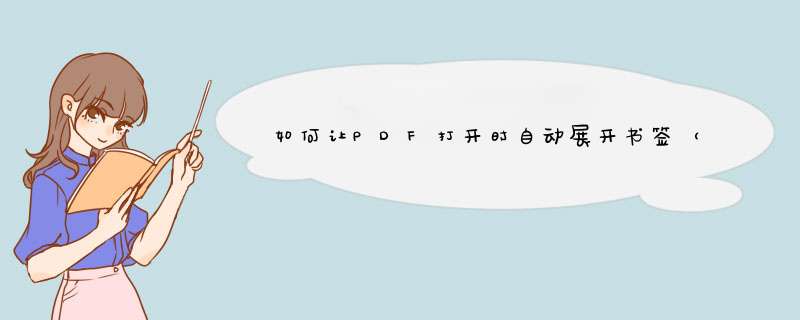
1、打开极速PDF编辑器,在“工具栏”的空白处。一般打开时软件左侧就会自动生成书签,如果想要添加新的书签,只要点击软件左侧的“新建书签”选项,就可以添加自己想要添加的书签。
2、点击鼠标右键,如果需要为哪个页面添加书签首先要滑动到该页面,再执行添加 *** 作。
3、勾选“书签”,再次打开文档时就会默认显示书签。如果书签不小心关闭,可以用这个方法再打开。
扩展资料:
PDF中书签可以被嵌套。新书签将拥有之前选定的书签一样的嵌套层级,如果新书签是文档里的第一个书签,这个书签将被放到根层级。
另外书签起源于春秋战国时期,用竹片制成的,当卷轴书改成折装以后,书签的用途就更大了。宋朝以后,对书签越来越讲究,有时就会手写一些座右铭之类的句子在书签上。
除此之外如今的书签上印有诗词警句、名人格言和装饰图画,书签与图书搭配起来,呼应着中国传统美学的原则,就像穿西服要打领带,配了书签的书才是一部完整的书。
对于页面较多的PDF文档,常常会通过添加书签的方式方便文档查阅,那么如何使用PDF编辑器给文件添加书签呢?下面就一起来看看吧。
目前市面上的PDF编辑器很多,以下以极速PDF编辑器添加书签的演示为例说明。
一、认识书签工具
1、用极速PDF编辑器打开文档后,点击上方工具栏“书签”,页面最左侧会出现“书签”面板,选择任意工具即可进行书签的相关 *** 作。
2、书签面板一共有5个工具
(1)点击“+”添加书签,或者鼠标右击“插入书签”,然后输入书签名称;
(2)点击“×”删除书签;
(3)点击“Ff”添加字体过滤器,添加当前字体至用于创建自动书签字体过滤列表中;
(4)点击“自动书签”按钮,可依据文档中的标题自动创建书签;
(5)点击“查找和替换”按钮,可查找和替换书签。
二、如何添加书签
1、添加书签
先将PDF文件停留在需添加书签页面,点击书签面板“+”,列表会出现一个新书签,然后双击修改书签名称后,单击Enter键即可成功添加。或直接在书签面板任意空白处单击鼠标右键后,选择“插入书签”也可为当前页面添加书签。
2、删除书签
在书签面板选择任一书签后,点击“×”即可删除该书签。
3、添加自动书签
点击书签面板“自动书签”按钮,则系统会自动从当前页面开始根据PDF文档内容中标题层级和名称添加相应的书签,点击书签面板第一层级书签前“+”可展开当前书签下一层级书签;另外,如需给整篇文档添加书签,可将页面停留在PDF文档第一页后再点击“自动书签”工具即可。
4、查找和替换书签
选择书签工具栏“查找和替换”按钮,可打开“查找和替换书签”窗口,输入书签关键字可快速查找对应书签,且PDF页面快速定位到当前页面。“替换”可快速将已添加的书签名称进行批量修改替换。
我们在制作完成一个PDF文档后,需要给文件添加目录便于快速查看内容,但如果手动一条一条添加太浪费时间,也容易出错,那么如何才能给PDF文件自动添加目录呢?
首先用极速PDF编辑器打开我们需要添加目录的PDF文件后,选择工具栏的“书签”打开左侧的书签控制面板。(这里用编辑器添加书签的功能就是我们常说的目录了)
我们可以看到书签工具面板中有一个自动书签工具,点击这个功能键即可快速给PDF文档自动添加目录,当然前提是PDF内容必须有已经提前标好的一级、二级等标题,这个与Word的文档结构图是类似的。
点击自动书签工具后,系统会d出是否从当前页面开始的提示,如文档有目录,一般是建议从正文开始,如没有特殊要求,页面停留在PDF第一页后直接点击是即可。
这样就会自动添加目录了,如目录前的符号为“+”则说明有二级目录,点击即可展开查看;
双击书签标题可以修改书签名称,通过书签工具栏中的“+”和“X”可以继续新增已经删除书签。
最后需要注意的是, *** 作完成之后一定要将文档进行保存方可生效哦。我们可以用极速PDF阅读器打开文档后,点击左侧工具栏中的“目录”即可查看到上一步自动生成的目录,点击对应标题可快速跳转查看。
欢迎分享,转载请注明来源:内存溢出

 微信扫一扫
微信扫一扫
 支付宝扫一扫
支付宝扫一扫
评论列表(0条)